Főbb paraméterek
Teszt
85%
Felszereltség
95%
Általános benyomás
100%



Az AMD Ryzen új processzorainak megérkezésével sok minden felgyorsult. Ezeknek a dolgoknak az egyike a Republic of Gamers északi kapujának megynyitása volt, amely a hatodik generáció egy új hősét hozta el. A mai ismertetőben közelebbről megnézzük, mire képes, és hogy kinek készült a X370 chipsettel felszerelt Crosshair VI Hero.
 Az első ábrán egy teljes képet kaphatunk a C6H alaplapról. Az X370 chipsetnek köszönhetően az alaplap támogatja a DDR4-et, akár 3200MHz-ig tuningolva. A diagnosztikai berendezés nagy segítségedre lesz. Megtalálható még az alaplapon egy POST (debug) kijelző, és négy színkódolt LED, amelyek jelzik, ha probléma van, amennyiben a funkció be van kapcsolva.
Az első ábrán egy teljes képet kaphatunk a C6H alaplapról. Az X370 chipsetnek köszönhetően az alaplap támogatja a DDR4-et, akár 3200MHz-ig tuningolva. A diagnosztikai berendezés nagy segítségedre lesz. Megtalálható még az alaplapon egy POST (debug) kijelző, és négy színkódolt LED, amelyek jelzik, ha probléma van, amennyiben a funkció be van kapcsolva.
Az alaplap természetesen támogatja az SLI-t és a Crossfire-t, amelyek olyan multi-grafikus módok amelyeknek segítségével több ugyanolyan videókártyát egyszerre futtathatunk. Emellett kiváló csatlakoztathatósággal is rendelkezik. Az USB és SATA portok mellett egy M.2 foglalat is helyet kapott, amelyhez nagyon gyors M2 SSD-ket csatlakoztathatunk PCIe 3.0x4 módban, közvetlen processzor kapcsolattal. Ez lehetővé teszi, hogy teljes mértékben kihasználjuk a legújabb NVMe protokollokat, és hasznosítsuk az olyan SSD-k teljes kapacitását, mint a Samsung 960 PRO és EVO. Hogy a leírás teljes értékű legyen, ha a teljes M.2 NVMe lemezsebességet el szeretnéd érni, csak 4 SATA csatlakozót köthetsz be. Ez nem az alaplap limitje, hanem a chipkészleté.
 Ezen az AM4 platformot bemutató hivatalos képen láthatod az alaplap X370 chipsetjének képességeit és korlátait.
Ezen az AM4 platformot bemutató hivatalos képen láthatod az alaplap X370 chipsetjének képességeit és korlátait.
A hangtechnikai terén is történt fejlesztés az előző generációhoz képest, ez a Supreme FX S1220, amiről később még szót ejtünk.
 A ROG alaplapok az utóbbi időben két nagy újításon estek át. Az első a 3D MOUNT. Ez azt jelenti, hogy az ASUS Crosshair VI Hero-nak speciális illesztőpontjai vannak. Ezek arra lettek tervezve, hogy ide DIY ("csináld magad") alkatrészeket illessz, amelyek 3D nyomtatóval nyomtathatók. Az Asus megadja a felhasználóinak a lehetőséget, hogy kiéljék a szabságukat és a kreativitásukat. Ha nem tetszik az alaplap kinézete, tervezhetsz hozzá címkét a saját logóddal és nickneveddel, vagy az egész lapot páncélba öltöztetheted. Ha többet szeretnél megtudni a 3D MOUNT-ról és más letöltésre kész projektekről, keresd fel a Republic of Gamers weboldalát.
A ROG alaplapok az utóbbi időben két nagy újításon estek át. Az első a 3D MOUNT. Ez azt jelenti, hogy az ASUS Crosshair VI Hero-nak speciális illesztőpontjai vannak. Ezek arra lettek tervezve, hogy ide DIY ("csináld magad") alkatrészeket illessz, amelyek 3D nyomtatóval nyomtathatók. Az Asus megadja a felhasználóinak a lehetőséget, hogy kiéljék a szabságukat és a kreativitásukat. Ha nem tetszik az alaplap kinézete, tervezhetsz hozzá címkét a saját logóddal és nickneveddel, vagy az egész lapot páncélba öltöztetheted. Ha többet szeretnél megtudni a 3D MOUNT-ról és más letöltésre kész projektekről, keresd fel a Republic of Gamers weboldalát.

A második újítás az úgynevezett AURA ökoszisztéma, amely lehetővé teszi az alaplap és az AURA-kompatibilis alkatrészek és kiegészítők világításának a szinkronizálását. Van egy 2x RGB_HEADER az alaplapon, amelyet csatlakoztathatunk LED szalagokhoz, de akár egy teljes szekrényni vilgításhoz is. Videókártya, memória, billentyűzet, egér, és bizonyos esetekben fejhallgató is szinkronizálható ilyen módon.
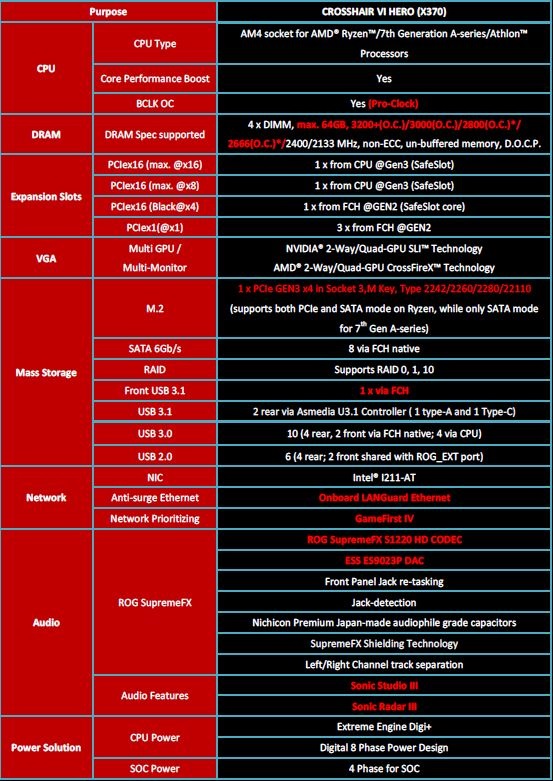
A fejezet végén a részletes specifikációkra is vetünk egy pillantást. Talán a legérdekesebb a külső órajel generátor. Ennek a segítségével megváltoztathatod a gyári BCLK beállításokat. Az ASUS Crosshair VI Hero így egyike a mindössze három alaplapnak, amelyek rendelkeznek ezzel az opcióval.

A Z270 chipsettel rendelkező alaplapokhoz hasonlóan az X370 Crosshair VI HERO rendelkezik egy speciális szivattyú foglalattal, amely a DC és PWM módokat egyaránt támogatja. Emellett találhatók rajta csatlakozók a hűtőfolyadék hőmérsékletét és áramlását méréső szenzoroknak. Ez a felszerelés részben helyettesíti a vízhűtés olyan drága megoldásait, mint az Aquacomputer Aquaero paneljei. A specifikációk leírása tartalmazza az alaplap szoftverének leírását is, de erről később még beszélünk.
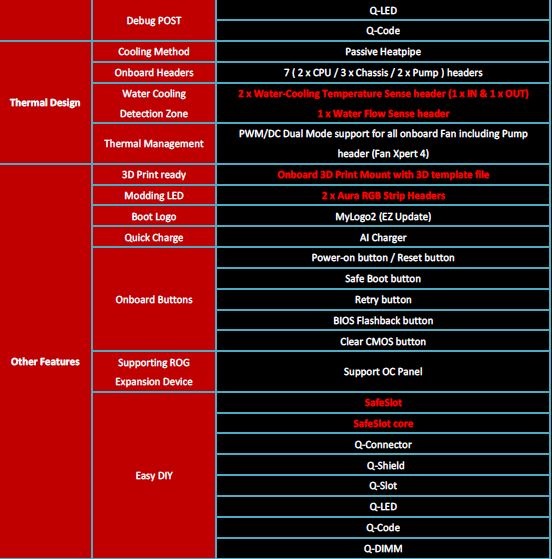
Itt meg kell említenem, hogy mennyire hálás vagyok az ASUS-nak, hogy támogatják a tuning panelt, amely egy rendkívüli eszköz a húzáshoz, főleg extrémebb hűtési módoknál, mint a folyékony nitrogén. És most megnézzük, hogy hogyan is néz ki ez az alaplap.
 Az doboz erős, az alaplap biztonságosan van rögzítve, és a kiegészítők jól vannak elrendezve.
Az doboz erős, az alaplap biztonságosan van rögzítve, és a kiegészítők jól vannak elrendezve.
Természetesen az I/O takaró (az alaplap hátlapi csatlakozók borítása) a csomag részét képezi. Négy SATA kábel + címkék, SLI HB Bridge, Driver & Utility CD-k, használati útmutató, ROG matricák és poháralátét található még a dobozban.
 És most az ASUS Crosshair VI Hero teljes valójában. A jelenlegi legjobb AMD alaplapra tekintesz. Az nem kifejezés, hogy meg vagyok elégedve. A Crosshair biztosan nem fog szégyent hozni az AMD Ryzen összeállításod többi darabjára. Ezen a képen persze a világítás teljesen le van kapcsolva. Én magam nem vagyok híve a karácsonyfa-hardvereknek, be kell vallanom, hogy a ROG lapok AURA LED RGB-je viszont kifejezetten tetszik. Érdemes megemlíteni az úgynevezett SafeSlot-ot. Ez egy PCI-E sín, ami egy megerősített videókártya foglalat. A mai videókártyák néhány modellje aranyat ér! És mi van akkor, ha egy full cover hűtőblokkba teszed őket? A megerősítés itt nagyon hasznos lesz. meglepő módon az ASUS alaplapjára nem csak egy féle hűtő szerelhető fel. Kompatibilis marad a régi AM3 hűtőkkel is. Itt meg kell dícsérnem az innovatív hozzáállást, és azt, hogy a gyártó gondol a vásárlóira.
És most az ASUS Crosshair VI Hero teljes valójában. A jelenlegi legjobb AMD alaplapra tekintesz. Az nem kifejezés, hogy meg vagyok elégedve. A Crosshair biztosan nem fog szégyent hozni az AMD Ryzen összeállításod többi darabjára. Ezen a képen persze a világítás teljesen le van kapcsolva. Én magam nem vagyok híve a karácsonyfa-hardvereknek, be kell vallanom, hogy a ROG lapok AURA LED RGB-je viszont kifejezetten tetszik. Érdemes megemlíteni az úgynevezett SafeSlot-ot. Ez egy PCI-E sín, ami egy megerősített videókártya foglalat. A mai videókártyák néhány modellje aranyat ér! És mi van akkor, ha egy full cover hűtőblokkba teszed őket? A megerősítés itt nagyon hasznos lesz. meglepő módon az ASUS alaplapjára nem csak egy féle hűtő szerelhető fel. Kompatibilis marad a régi AM3 hűtőkkel is. Itt meg kell dícsérnem az innovatív hozzáállást, és azt, hogy a gyártó gondol a vásárlóira.
 Most nézzük meg közelebbről a processzor tápellátást. Ez egy 8+4 fázisú CSD87350 NexFet kompozíció a Texas Instruments-től, amelynek papíron 40 A-s outputja van, -50 °C-től 125 °C-ig terjedő működési hőmérsékleten. Ez egy úgynevezett package limited blokk, ami azt jelenti, hogy alacsonyabb hőmérsékleten jobb a blokk teljesítménye. A 8 fázis táplálja a processzort, a maradék 4 SOC (egylapkás rendszer) pedig az IMC (memoriavezérlő) + USB + M.2 + PCI-e meghajtásáért felel. Az elméleti minimum összteljesítmény 480 A, a maximális 125 °C-on, ami egy nagyon jó érték, és kijelenthetjük, hogy az ASUS Crosshair VI Hero elég erős, hogy a legextrémebb túlhajtást is tolerálj, akár folyékony héliumhűtéssel. Többek között az ASUS Crosshair VI Hero az egyike a leginkább túlméretes tápellátásoknak az AM4 platformon. Az egész áram-zenekarnak a Digi+ ASP1405 PWM vezérlő a karmestere.
Most nézzük meg közelebbről a processzor tápellátást. Ez egy 8+4 fázisú CSD87350 NexFet kompozíció a Texas Instruments-től, amelynek papíron 40 A-s outputja van, -50 °C-től 125 °C-ig terjedő működési hőmérsékleten. Ez egy úgynevezett package limited blokk, ami azt jelenti, hogy alacsonyabb hőmérsékleten jobb a blokk teljesítménye. A 8 fázis táplálja a processzort, a maradék 4 SOC (egylapkás rendszer) pedig az IMC (memoriavezérlő) + USB + M.2 + PCI-e meghajtásáért felel. Az elméleti minimum összteljesítmény 480 A, a maximális 125 °C-on, ami egy nagyon jó érték, és kijelenthetjük, hogy az ASUS Crosshair VI Hero elég erős, hogy a legextrémebb túlhajtást is tolerálj, akár folyékony héliumhűtéssel. Többek között az ASUS Crosshair VI Hero az egyike a leginkább túlméretes tápellátásoknak az AM4 platformon. Az egész áram-zenekarnak a Digi+ ASP1405 PWM vezérlő a karmestere.
 Az energiaellátó rendszer két fázisú. A 24 tűs ATX mellett láthatod az úgynevezett Probe-IT Belt-et. Ezek mérő outputok, amiken keresztül a feszültségértékek mérhetők.
Az energiaellátó rendszer két fázisú. A 24 tűs ATX mellett láthatod az úgynevezett Probe-IT Belt-et. Ezek mérő outputok, amiken keresztül a feszültségértékek mérhetők.
 A POST (Q-CODE) kijelző és a Q-LED diódák. Ha valami nem működik megfelelően, a kijelző általában egy két számjegyű kódot fog mutatni, amelyeknek mindegyike egy specifikus hibát jelez. A kódok pontos jelentésért hivatkozz az alaplap kézikönyvére. Egy kicsit egyszerűbb diagnosztikai segítség a négy LED, mindegyikük különböző színű, és a probléma helyét jelzi. Az első dióda a processzort, a második a memóriát, a harmadik a videókártyát és a negyedik a BOOT eszközt (SSD/HDD lemez) jelzik.
A POST (Q-CODE) kijelző és a Q-LED diódák. Ha valami nem működik megfelelően, a kijelző általában egy két számjegyű kódot fog mutatni, amelyeknek mindegyike egy specifikus hibát jelez. A kódok pontos jelentésért hivatkozz az alaplap kézikönyvére. Egy kicsit egyszerűbb diagnosztikai segítség a négy LED, mindegyikük különböző színű, és a probléma helyét jelzi. Az első dióda a processzort, a második a memóriát, a harmadik a videókártyát és a negyedik a BOOT eszközt (SSD/HDD lemez) jelzik.
 A SupremeFX S1220 hangrészleg. Ahogy a neve is árulkodik, itt található a Realtek ALC1220 szíve, 120 dB-es jel/zaj viszonnyal. A Nichicon kondenzátorok nem meglepők, már szinte hagyománnyá váltak a ROG lapokon. A teljes hangélményért az ESSTECH ES9023P DAC-ja felel. Az alaplap egész hangszekciója körbe van kerítve, így elkerülhető más frekvenciaforrások interferenciája, és ez biztosítja a hanghatás tisztaságát.
A SupremeFX S1220 hangrészleg. Ahogy a neve is árulkodik, itt található a Realtek ALC1220 szíve, 120 dB-es jel/zaj viszonnyal. A Nichicon kondenzátorok nem meglepők, már szinte hagyománnyá váltak a ROG lapokon. A teljes hangélményért az ESSTECH ES9023P DAC-ja felel. Az alaplap egész hangszekciója körbe van kerítve, így elkerülhető más frekvenciaforrások interferenciája, és ez biztosítja a hanghatás tisztaságát.
 Ez a gombokkal tarkított rész az alaplap tuning részlege. Balról kezdve van egy bekapcsológombunk, jobbra tőle egy kis fekete ujraindító gomb. A SAFE_BOOT-tal jelzett gomb segítségével visszaállíthatjuk az alaplapot az alap BIOS beállításokra, az eddigi UEFI értékeink megőrzésével. A RETRY_BUTTON többször megkísérli a küldést, még az UEFI beállításokkal is, a gombot elsősorban memória tuningnál használják, amikor szükség van memória tréningre. Egy másik, úgynevezett DIP kapcsoló arra használható, hogy ki- és bekapcsoljuk a SLOW_MODE-ot. Ez csak extrém tuning esetén működik, folyékony nitrogén hűtésnél, amikor a rendszernek problémái vannak az elindulással. Ez az egység kapcsolódik a processzorhoz, és könnyebben legyőzi a Cold Boot Bug-ot, ami akkor jelentkezik, ha a processzor annyira le van hűtve, hogy nem képes kommunikációra. A SLOW_MODE kapcsoló fölött van egy indító az úgynevezett LN2 mód be- és kikapcsolására, aminek a segítségével, folyékony nitrogén hűtés mellett felhúzhatjuk az UEFI értékeinket jóval a hagyományosan használt értékek fölé. Végül a ROG_EXT csatlakozó támogatja a már megemlített tuning panelt, de ez nem része az alaplapnak.
Ez a gombokkal tarkított rész az alaplap tuning részlege. Balról kezdve van egy bekapcsológombunk, jobbra tőle egy kis fekete ujraindító gomb. A SAFE_BOOT-tal jelzett gomb segítségével visszaállíthatjuk az alaplapot az alap BIOS beállításokra, az eddigi UEFI értékeink megőrzésével. A RETRY_BUTTON többször megkísérli a küldést, még az UEFI beállításokkal is, a gombot elsősorban memória tuningnál használják, amikor szükség van memória tréningre. Egy másik, úgynevezett DIP kapcsoló arra használható, hogy ki- és bekapcsoljuk a SLOW_MODE-ot. Ez csak extrém tuning esetén működik, folyékony nitrogén hűtésnél, amikor a rendszernek problémái vannak az elindulással. Ez az egység kapcsolódik a processzorhoz, és könnyebben legyőzi a Cold Boot Bug-ot, ami akkor jelentkezik, ha a processzor annyira le van hűtve, hogy nem képes kommunikációra. A SLOW_MODE kapcsoló fölött van egy indító az úgynevezett LN2 mód be- és kikapcsolására, aminek a segítségével, folyékony nitrogén hűtés mellett felhúzhatjuk az UEFI értékeinket jóval a hagyományosan használt értékek fölé. Végül a ROG_EXT csatlakozó támogatja a már megemlített tuning panelt, de ez nem része az alaplapnak.
 És végül megnézzük az alaplap hátlapi I/O részét. A bal fölső gomb segítségével újraindíthatjuk a CMOS-t, hogy visszaállíthassuk a BIOS-t az eredeti értékeire. A második gomb, BIOS felirattal az úgynevezett USB BIOS FLASHBACK funkciót látja el. Ezzel a funkcióval frissítheted a BIOS-t, amikor az nem akar magától. Ez a frissítés processzor nélkül is működik. Minden, amire szükséged van az egy 24 tűs ATX az alaplapban, egy USB pendrive (lehetőleg 4-8 GB-os) FAT32 formatálással. Nevezd át a szükséges BIOS fájlt "C6H.CAP"-ra, csatlakoztasd a pendrive-ot a négy hátsó fekete (USB 2.0) port aljára, és tartsd nyomva az USB Flash Drive FLASHBACK gombot pár másodpercig! Amíg a fény villog, a frissítés folyamatban van. Ez eltarthat pár percig. Ez egy úgynevezett összeomlásmentes módszer, így nem kell félned attól, hogy tönkreteszed az alaplapot, ha helytelenül frissítesz. Csillagos ötös az ASUS-nak, én személy szerint sokszor használtam már ezt a módszert és még mindig rendszeresen használom.
És végül megnézzük az alaplap hátlapi I/O részét. A bal fölső gomb segítségével újraindíthatjuk a CMOS-t, hogy visszaállíthassuk a BIOS-t az eredeti értékeire. A második gomb, BIOS felirattal az úgynevezett USB BIOS FLASHBACK funkciót látja el. Ezzel a funkcióval frissítheted a BIOS-t, amikor az nem akar magától. Ez a frissítés processzor nélkül is működik. Minden, amire szükséged van az egy 24 tűs ATX az alaplapban, egy USB pendrive (lehetőleg 4-8 GB-os) FAT32 formatálással. Nevezd át a szükséges BIOS fájlt "C6H.CAP"-ra, csatlakoztasd a pendrive-ot a négy hátsó fekete (USB 2.0) port aljára, és tartsd nyomva az USB Flash Drive FLASHBACK gombot pár másodpercig! Amíg a fény villog, a frissítés folyamatban van. Ez eltarthat pár percig. Ez egy úgynevezett összeomlásmentes módszer, így nem kell félned attól, hogy tönkreteszed az alaplapot, ha helytelenül frissítesz. Csillagos ötös az ASUS-nak, én személy szerint sokszor használtam már ezt a módszert és még mindig rendszeresen használom.
Ezután három négyes USB port következik. A hátlapi portok 8db USB 3.0-t és 4db USB 2.0-t kínálnak. Továbbá az I211-AT Gigabit Ethernet LAN port túlfeszültség elleni védelemmel és GameFirst IV technológiával van ellátva, amelynek köszönhetően - az ugyanolyan nevű applikációt használva - testreszabhatod az adatátvitelt. Optimizálhatsz egy internet kapcsolatot például online játélokra. A LAN port alatt USB 3.1 csatlakozók is helyet kaptak, az egyik Type A, a másik Type C. A fejezet lezárásaként meg kell említeni a 3.5mm jack csatlakozókat és az optikai hangkábel kimenetet.
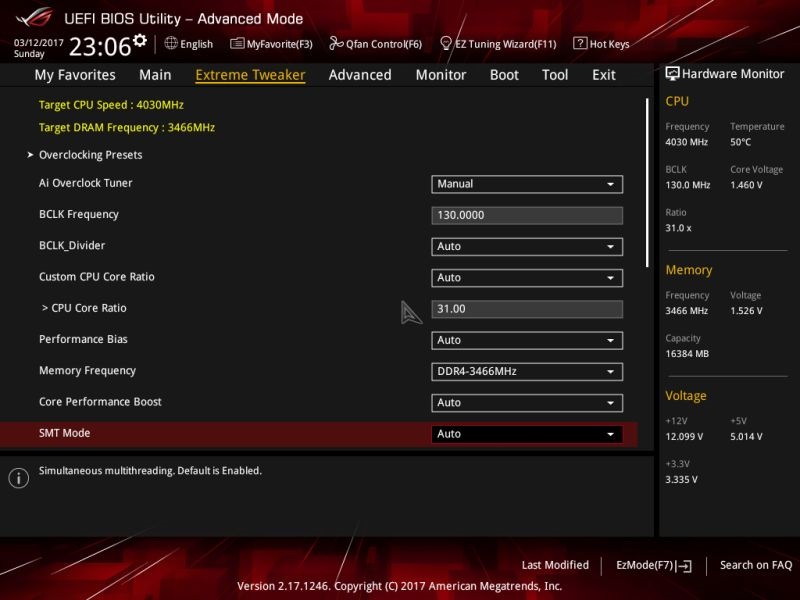
Most az UEFI Extreme Tweaker felületén vagyunk. Innen minden elsődleges beállítás elérhető, amire szükséged lehet. Az ASUS Crosshair VI Hero BIOS-a egyszerű és könnyen érthető. A clocking a Ryzen-nél kötelező, és ez különösen igaz a memóriára. A minimum DRAM frekvencia, amit el kell érned 2666 MHz, hogy elérd a megfelelő teljesítményt a teljesítmény lapon. A következő képekben láthatod, hogy én milyen beállításokkal érek el a Ryzen-nél stabil overclockingot.
Az Extreme Tweaker első elemeként az Overclocking Presets-et láthatjuk. Ezek előre beállított tuning profilok. Azt ajánlom, hogy az Overclock Tuner-t állítsd be az Advanced Setup Manual szerint. A BCLK Frequency a bázis órajel frekvencia, ami megszorzódik az úgynevezett szorzóval, lásd a CPU Core Ratio-nál. Ha a BCLK-nk 100.00 MHz és a szorzó 40-szeres, a kapott frekvencia, amin a processzor futni fog 4000 MHz. Ahogy már említettem, a Crosshair egy külső BCLK generátorral rendelkezik, így a BCLK-t meg tudjuk változtatni. Nem meglepő viszont, hogy ez a funkció a jelenlegi AM4 alaplapok között csak a legprofibb Gigabyte és ASROCK deszkákon jelenik meg, ezek viszont egyelőre nehezen beszerezhetők. Személyes véleményem szerint ez az állapot viccnek is rossz. Szóval ha nincsenek speciális igényeid a Ryzennel szemben, válaszd az ASUS Crosshair VI Hero-t. Másik, jobb alternatíva jelenleg nincs a piacon.
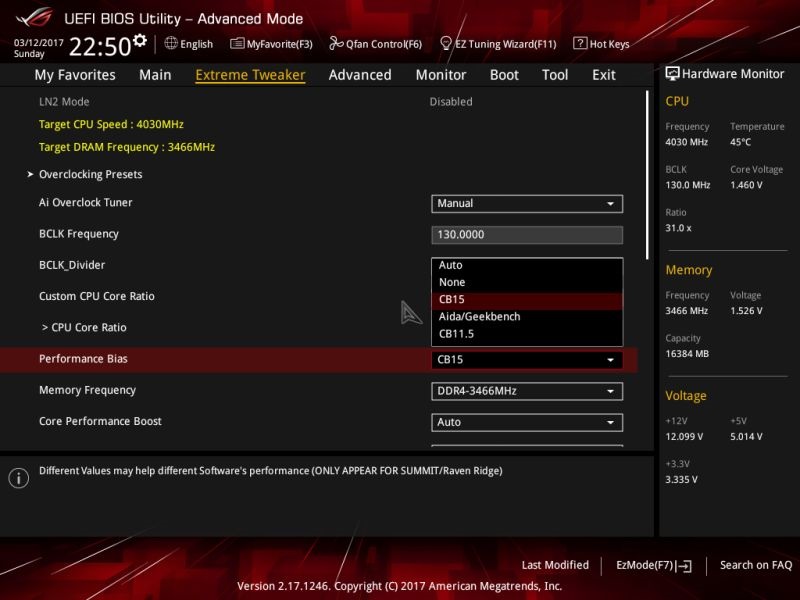 A Performance Bios számos csodálatos beállítást tartalmaz, amelyeknek - a tesztjeim szerint - pozitív hatása van a rendszer stabilitására.
A Performance Bios számos csodálatos beállítást tartalmaz, amelyeknek - a tesztjeim szerint - pozitív hatása van a rendszer stabilitására.
A Memory Freqency-ben állíthatjuk be a memória órajelét. A menüben található frekvenciákra hatással van a BCLK beállítás.
Az SMT Simultaneous Multithreading-re utal. Az egész platform, és a Windows 10 még nem használják ki 100%-ig a Ryzen-t, és még várni kell azokra a játékokra, amelyek kihasználják az SMT-vel elérhető teljesítménynövekedést. Ezért azt javaslom, hogy kapcsold ki az SMT-t, ha játékra használod a gépedet. Újraindítani csak az úgynevezett cold resettel tudsz, vagyis kikapcsolod, majd újra bekapcsolod a gépedet. Ha az SMT bekapcsolt állapotban van, hagyd a gépet bekapcsolva, és engedélyezd.
 A feljebb említett tuning profilokkal a kezdőknek csak annyit ajánlott foglalkozni, hogy feltöltik a 4GHz OC profilt, és minden tökéletesen fog működni. Ha bekapcsolod az LN2 módot, számos extra tuning profil megjelenik a menüben.
A feljebb említett tuning profilokkal a kezdőknek csak annyit ajánlott foglalkozni, hogy feltöltik a 4GHz OC profilt, és minden tökéletesen fog működni. Ha bekapcsolod az LN2 módot, számos extra tuning profil megjelenik a menüben.
 Az Extreme Tweaker másik felében pár energiatakarékos beállítást láthatunk felül. A DRAM Timing Control a memória időzítőjéért, és az External Digi+ Power Control a tápellátásért felel. A Tweaker's Paradise már az igazi szerencsejátékosoknak való, különösképp azoknak a tuningolóknak, akik tudják mit csinálnak, és több opcióra van szükségük, hogy a rendszert a végtelenségig húzzák.
Az Extreme Tweaker másik felében pár energiatakarékos beállítást láthatunk felül. A DRAM Timing Control a memória időzítőjéért, és az External Digi+ Power Control a tápellátásért felel. A Tweaker's Paradise már az igazi szerencsejátékosoknak való, különösképp azoknak a tuningolóknak, akik tudják mit csinálnak, és több opcióra van szükségük, hogy a rendszert a végtelenségig húzzák.
A CPU Core Voltage manuális vagy offset módra állítható. Manuálisban egy fix feszültséget állítunk be, az offset millivoltnyi feszültséget ad az úgynevezett VID értékhez, amely gyárilag van beállítva, és mindegyik magnak különböző értéket állíthatunk be. A CPU SOC Voltage az egylapkás rendszer feszültsége, amely egy feszültségbeálítás az IMC (memoriavezérlő) + USB + M.2 + PCI-e elemekhez. A PLL Voltage a processzor belső áramköreire beállított feszültség. Ha nem folyékony nitrogénnel hűtesz, nem lesz rá szükséged. Az utolsó érték az SB Voltage nem meglepő módon a déli híd feszültségét jelenti.
 A már korábban említett Timing Control DRAM menüben az elsődleges időzítést állíthatjuk be. Egyelőre még nem állíthatunk be alidőzítést, amelyet viszont rivális platformokon már elérhetünk. Szóval ha memóriát akarsz nyerni, ne itt keresd. Ez nem az alaplap hibája, ezek a beállítások processzor oldalról vannak letiltva.
A már korábban említett Timing Control DRAM menüben az elsődleges időzítést állíthatjuk be. Egyelőre még nem állíthatunk be alidőzítést, amelyet viszont rivális platformokon már elérhetünk. Szóval ha memóriát akarsz nyerni, ne itt keresd. Ez nem az alaplap hibája, ezek a beállítások processzor oldalról vannak letiltva.
 A tápellátás beállításai. Itt nem kell a fejedet ráznod. Ha az ASUS jó valamiben, az egy gyári beállítás, amiben bízhatsz, a rivális lapok BIOS-ával ellentétben. A teljesség kedvéért - Load-line Calibration, rövidítve LLC, godoskodik a feszültségszintek kompenzálásáról, hogy ne legyenek hirtelen esések vagy növekedések, ami instabilitást okozna az előbbinél, és csökkentheti a processzor élettartamát az utóbbinál.
A tápellátás beállításai. Itt nem kell a fejedet ráznod. Ha az ASUS jó valamiben, az egy gyári beállítás, amiben bízhatsz, a rivális lapok BIOS-ával ellentétben. A teljesség kedvéért - Load-line Calibration, rövidítve LLC, godoskodik a feszültségszintek kompenzálásáról, hogy ne legyenek hirtelen esések vagy növekedések, ami instabilitást okozna az előbbinél, és csökkentheti a processzor élettartamát az utóbbinál.
 A teljesség kedvéért, a tápellátás másik fele. Az új DRAM VBOOT Voltage hasznos lehet, amikor memóriát a csillagos égig húzzuk. De egyelőre ez nem szükséges. A frekvencia határa 3600 MHz és 3700 MHz között van. Ez volt az Extreme Tweaker menüpont.
A teljesség kedvéért, a tápellátás másik fele. Az új DRAM VBOOT Voltage hasznos lehet, amikor memóriát a csillagos égig húzzuk. De egyelőre ez nem szükséges. A frekvencia határa 3600 MHz és 3700 MHz között van. Ez volt az Extreme Tweaker menüpont.
 Következő az Advanced menüpont az UEFI főmenüjében, amely platform beállításokat kínál. Itt beállíthatod az alaplapon lévő különböző vezérlőket és eszközöket, mint a hang, Ethernet, SATA, NVMe, USB, és a LED világítás vezérlése, amelyeket itt közvetlenül lekapcsolhatsz.
Következő az Advanced menüpont az UEFI főmenüjében, amely platform beállításokat kínál. Itt beállíthatod az alaplapon lévő különböző vezérlőket és eszközöket, mint a hang, Ethernet, SATA, NVMe, USB, és a LED világítás vezérlése, amelyeket itt közvetlenül lekapcsolhatsz.
 A következő menüpont a Monitor. Az UEFI-nek ezen a részén a BIOS összes értékét megtalálod. Itt láthatod a egyes feszültség- és hőmérsékletértékeket, ventillátor sebességeket és a szivattyúkat is.
A következő menüpont a Monitor. Az UEFI-nek ezen a részén a BIOS összes értékét megtalálod. Itt láthatod a egyes feszültség- és hőmérsékletértékeket, ventillátor sebességeket és a szivattyúkat is.
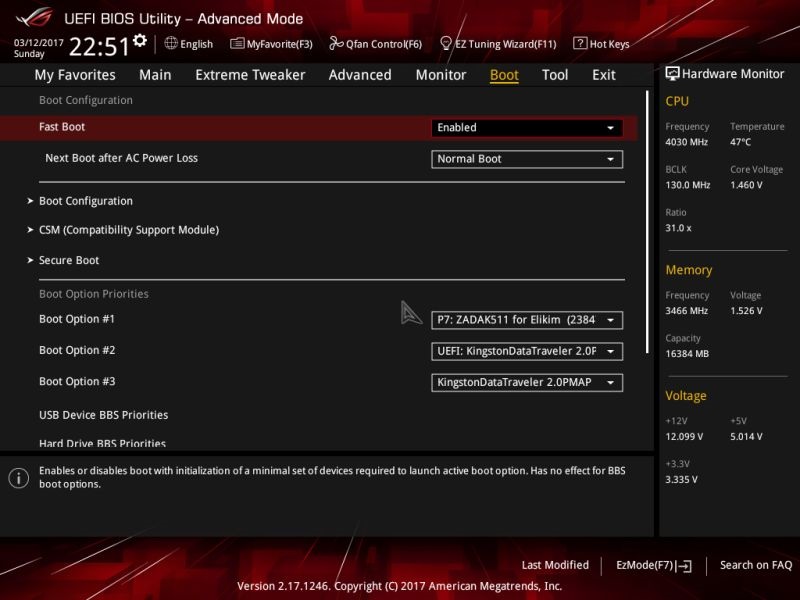 Az utolsó előtti menüpont az UEFI-ben a BOOT. Ahogy a név is árulkodik, itt találhatók a számítógép boot folyamatához kapcsolódó beállítások. Az egyik fő opció az operációs rendszer SSD/HDD prioritásánák beállítása.
Az utolsó előtti menüpont az UEFI-ben a BOOT. Ahogy a név is árulkodik, itt találhatók a számítógép boot folyamatához kapcsolódó beállítások. Az egyik fő opció az operációs rendszer SSD/HDD prioritásánák beállítása.
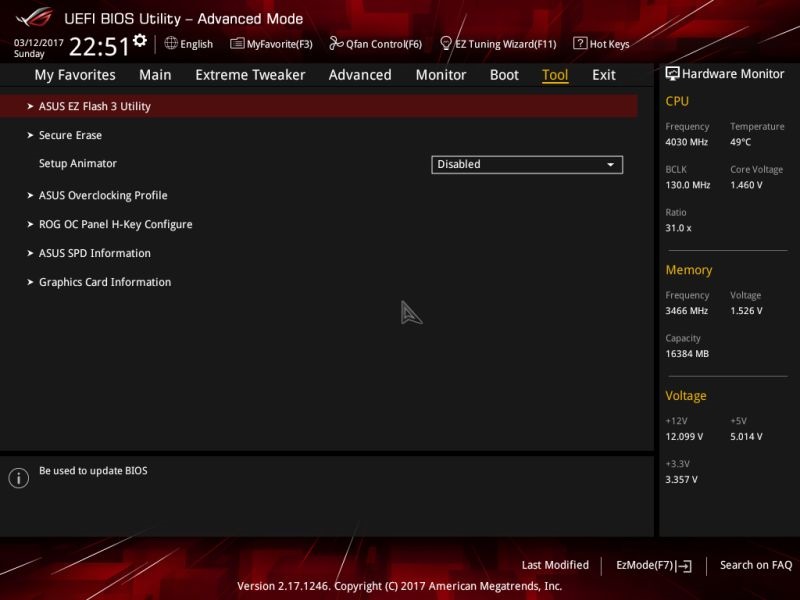 Az utolsó menüpont a TOOL. Ez a rész hasznos és nélkülözhetetlen eszközöket kínál. Az ASUS EZ Flash 3 Utility arra való, hogy az alaplapunk BIOS-át egy újabb/régebbi verzióra frissítsük. A Secure Erase egy nagyon hasznos eszköz, ha jól emlékszem, csak az ASUS ROG modelljei kapják meg. Ez egy SSD eszköz, amely visszaállítja a berendezést a gyári állapotára, mivel a hagyományos formatáló funkció nem képes erre. A Secure Erase segítségével visszaállíthatod az SSD-d leromlott teljesítményét. Az ASUS Overclocking Profile egy nagyszerű eszköz a tuninghoz. Számos profilt alá mentheted az UEFI beállításaidat, és ezeket el is nevezheted. Ajánlom ennek a használatát, mert jelentősen megkönnyíti és felgyorsítja a munkát. Ezzel le is tudtuk az UEFI és BIOS funkciókat.
Az utolsó menüpont a TOOL. Ez a rész hasznos és nélkülözhetetlen eszközöket kínál. Az ASUS EZ Flash 3 Utility arra való, hogy az alaplapunk BIOS-át egy újabb/régebbi verzióra frissítsük. A Secure Erase egy nagyon hasznos eszköz, ha jól emlékszem, csak az ASUS ROG modelljei kapják meg. Ez egy SSD eszköz, amely visszaállítja a berendezést a gyári állapotára, mivel a hagyományos formatáló funkció nem képes erre. A Secure Erase segítségével visszaállíthatod az SSD-d leromlott teljesítményét. Az ASUS Overclocking Profile egy nagyszerű eszköz a tuninghoz. Számos profilt alá mentheted az UEFI beállításaidat, és ezeket el is nevezheted. Ajánlom ennek a használatát, mert jelentősen megkönnyíti és felgyorsítja a munkát. Ezzel le is tudtuk az UEFI és BIOS funkciókat.

Az ASUS hagyománya, hogy ad a ROG alaplapjai mellé egy szoftvercsomagot, az AlSuite-ot, amely egybe gyűjt számos hasznos eszközt. A legfőbb része a Dual Intelligent Processors, amely egy olyan eszköz, aminek segítségével felügyelhetjük a rendszer értékeit. A processzor hőmérsékletjelzését kivéve minden tökéletesen működik. Erre a célra a Ryzen Mastert ajánlom, egyenesen az AMD-től.

Miután megnyitjuk a TPU-t, beállíthatjuk a BCLK-t, a szorzót, és az egyes feszülrségértékeket. Abban az estben, ha nincs szükséged grafikus felületre, létezik egy kevésbé igényes, lite verzió, az ASUS TurboV Core.
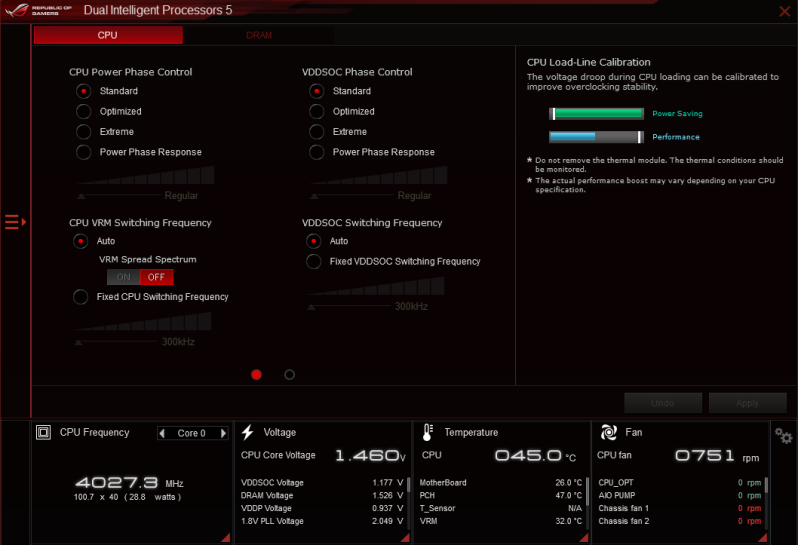 Ez a rész a tápellátás beállítására szolgál, ugyanúgy, mint az UEFI External Digi+ Power Control menüjében, természetesen itt a beállítások valamennyire limitáltak az UEFI-hez képest.
Ez a rész a tápellátás beállítására szolgál, ugyanúgy, mint az UEFI External Digi+ Power Control menüjében, természetesen itt a beállítások valamennyire limitáltak az UEFI-hez képest.
 A Fan Xpert 4 egy olyan alkalmazás, amellyel vezérelhetjük a kapcsolt ventilátorokat vagy vízpumpákat. A ventilátorok erejét beállíthatjuk úgy is, hogy a hőmérséklethez igazodjon.
A Fan Xpert 4 egy olyan alkalmazás, amellyel vezérelhetjük a kapcsolt ventilátorokat vagy vízpumpákat. A ventilátorok erejét beállíthatjuk úgy is, hogy a hőmérséklethez igazodjon.
 Az utolsó alkalmazás az AURA, amely arra való, hogy irányítsuk és szinkronizáljuk az alaplap és az összekötött eszközök RGB LED világítását. Az alkalmazás lehetőségek széles tárházát vonultatja fel, rengeteg színből választhatsz, így kifejezheted színes egyéniségedet.
Az utolsó alkalmazás az AURA, amely arra való, hogy irányítsuk és szinkronizáljuk az alaplap és az összekötött eszközök RGB LED világítását. Az alkalmazás lehetőségek széles tárházát vonultatja fel, rengeteg színből választhatsz, így kifejezheted színes egyéniségedet.
Az utolsó előtti fejezetben megnézzük a Ryzen 7 1700 tuningját az ASUS Crosshair VI Hero alaplapon. Habár az AM4 platform még pelenkában jár, a húzás lehetséges. És egyszerű is lehet, attól függően, hogy milyen magasra törsz. Amit nem lehet a Ryzenen megoldani az a memória húzása, mivel a processzor teljesítménye alapbeállításon elég gyenge, és ajánlott legalább 2677 MHz-en futtatni a memóriát.
Teszt gép
 Biztonsági és tesztelési okokból kisebb UEFI képernyőket mutatunk. Akiket ez annyira nem mozgat meg, azoknak ajánljuk, hogy válasszák a Gamers' vagy a 4GHz tuning profilt.
Biztonsági és tesztelési okokból kisebb UEFI képernyőket mutatunk. Akiket ez annyira nem mozgat meg, azoknak ajánljuk, hogy válasszák a Gamers' vagy a 4GHz tuning profilt.

Ennek a processzornak kicsivel 4 GHz fölött limitált a magok tuningolhatósága. A 4.1 GHz már nem lehetséges, még 1,5V fölött se. Ezért a BCLK-t és a CPU Core Ratio-t 4 GHz-re állítottam minden magnál, és a memóriát 3466 MHz-re, ami nem a végső limit, de ez még azokon a határokon belül van, amelyekkel a gép mindennapi használatra fogható. A Crosshair jelenleg az egyetlen alaplap az AMD Ryzenhez, ami több, mint 3200 MHz-es memória frekvenciát produkál.

Ha a maximális teljesítményt szeretnéd elérni, manuálisan kell játszadoznod a CPU Core Voltage beállítással. A CPU SOC-ot hagyhatod a gyári beálításon, de lehet, hogy szükséges lesz a memória feszültségével vagy időzítésével babrálni. A legújabb verziójú BIOS-szal fent tudjuk tartani akár az 1.2 V-os DRAM Voltage-t, ami a memória modulok feszültségét jelenti. Itt fontos az, hogy mekkora erőre lesz szükséged, és hogy a memóriák kibirják-e az általad megkívánt frekvenciát. Ha 2666 MHz-es és ennál magasabb frekvenciájú RAM-ot szeretnél, muszáj lesz úgynevezett single rank modulokat használnod.
 Ahogy már említettem, a memória időzítésének nagy hatása van az egész platform teljesítményére, és meg kell találni az egyensúlyt a memória frekvenciája és időzítése között. Az ésszerű határ az ASUS Crosshair VI Hero esetében, a megfelelő memóriával valahol 3466 MHz-nél van, 14-14-14-22-67-1T időzítéssel. Magasabb frekvenciák ugyanilyen időzítéssel már magasabb feszültséget igényelnek, és így nem alkalmasak mindennapi használatra. Habár sikerült elérnem 3600 MHz-et ezzel az időzítéssel, a 3466 MHz-es frekvencia stabilabb volt, és egy hajszálnyival hatékonyabb, ami még benne van a memóriavezérlő határaiban.
Ahogy már említettem, a memória időzítésének nagy hatása van az egész platform teljesítményére, és meg kell találni az egyensúlyt a memória frekvenciája és időzítése között. Az ésszerű határ az ASUS Crosshair VI Hero esetében, a megfelelő memóriával valahol 3466 MHz-nél van, 14-14-14-22-67-1T időzítéssel. Magasabb frekvenciák ugyanilyen időzítéssel már magasabb feszültséget igényelnek, és így nem alkalmasak mindennapi használatra. Habár sikerült elérnem 3600 MHz-et ezzel az időzítéssel, a 3466 MHz-es frekvencia stabilabb volt, és egy hajszálnyival hatékonyabb, ami még benne van a memóriavezérlő határaiban.
A kezdeti stabilitás teszthez én mindig a Cinebench R15-öt használom. Ez az igen kimerítő teszt minden nagyobb instabilitást kiszűr. Tizenhat szálon futtatva nem tartott sokáig a jelenetek renderelése, így ezt többször megismételtem.
A GeekBench 3 egy és több szálon egyaránt teszteli a rendszert. Az egész teszt valódi folyamatokból áll, amelyeket a számítógép meg tud csinálni. Az önteszt mellett a program a memóriák stabilitási és a teljesítménytesztjét is elvégzi. Ha valami nem bizonyul stabilnak, a teszt lefagy és a program nem válaszol.
 A SuperPI 32M Benchmark a legjobb arra, hogy detektálja a memória túlhajtás hatékonyságát, de ez egy kiváló stabilitási teszt is. Ha valami a RAM vagy IMC oldalon instabil, a SuperPI hibát jelent. Itt megbizonyosodtam arról, hogy a memória túlhajtása 3466MHz-en, 14-14-14-22-67-1T időzítéssel készen áll a folyamatos működésre.
A SuperPI 32M Benchmark a legjobb arra, hogy detektálja a memória túlhajtás hatékonyságát, de ez egy kiváló stabilitási teszt is. Ha valami a RAM vagy IMC oldalon instabil, a SuperPI hibát jelent. Itt megbizonyosodtam arról, hogy a memória túlhajtása 3466MHz-en, 14-14-14-22-67-1T időzítéssel készen áll a folyamatos működésre.
A HWBOT H265 egy megerőltetőbb benchmark (teszt), amely a rendszer teljesítményét videó kodolás segítségével teszteli. Itt is megismételtem a tesztet, és minden megfelelően működött. Ezzel a kezdeti stabilitási teszteket magunk mögött hagyhatjuk. Természetesen a legjobb stabilitási teszt az a munka, amit rendszeresen végzel a gépeden. Tájékoztatásul megjegyezném, hogy ennél megerőltetőbb és hosszabb teszteket is futtathatsz, mint a RealBench, OCCT, Prime 95 és így tovább.
A fejezet végén azért megmutatom a fenti memória tuningját 3600 MHz-en, vátozatlan, 14-14-14-22-67-1T időzítéssel. Habár a hatékonyság elpárolgott, az eredmény tisztán látható. Az ASUS Crosshair VI Heronak jelenleg nincs versenytársa az AM4 platformok között, és ha a legjobbat akarod a Ryzen procidnak, nincs más választás :)
Az ASUS Crosshair VI Hero lehagyta az összes Ryzenhez használható AM4 alaplapot. Habár hagy némi kívánni valót maga után, a BIOS frissítések folyamatosan jönnek ki, és a terméktámogatás az elvárt szintet hozza.
A Crosshair olyan benyomást tett rám, amilyet semmi más. Ahogy megemlítettem, és ahogy láthattátok is, egy külső órajelgenerátorral rendelkezik, amely lehetővé teszi, hogy megváltoztasd a BCLK frekvenciát, A tápellátás túl van méretezve, jobban mint kéne, megjelennek olyan tuning funkciók, mint a RETRY_BUTTON, ami szinte kötelező, az alaplap csatlakoztathatósága is kiváló. Egy nagy plusz az, hogy kompatibilis az előző generációs AM3 hűtőkkel, amelyet az AM4 platformok közül csak a C6H kínál.
Habár a memória kihasználása - főleg a memóriaigényes folyamatoknál - nagy tudást igényel, az alaplap határai magasra vannak állítva. A megfelelő módszerrel jó frekvencia és időzítés érhető el.
Az egyetlen dolog, amit negatívumként említenék az a POST idő, az az időkeret, amely az alaplap tesztelésének kezdetétől addig tart, amíg be lehet lépni az UEFI-be. Valószínűleg kevésbé tetszett volna az X99 platform, ahol a felhasználónak türelmesebbnek kell lennie, és ahol a gép teljes boot ideje nem olyan gyors, mint a rivális Z270 platformon, ami pedig pillanatokig bootol csak.
Teszt
85%
Felszereltség
95%
Általános benyomás
100%

A nevem Michal Mikle, a tuning szerelmese vagyok, és imádom a teljesítményt. Ahol lehetőség van az utolsó csepp erőt is kipaszírozni a hardverből, ott a helyem. Imádom az adrenalint és a határokat feszegetni, legyen szó PC-kről vagy saját magamról. Ehhez a hobbimhoz leginkább folyékony nitrogént vagy kompresszoros megoldásokat használok, de szeretek (esetenként alulhűtött) vízzel is játszani, és nem rettenek meg a minőségi léghűtéstől sem.

Az ASUS CROSSHAIR VI HERO díjnyertes designja, megfelelő felszereltsége és a páratlan teljesítménye elnyerte ennek az X370 chipkészletű, AM4 alaplapnak az arany érmet.

